نصائح
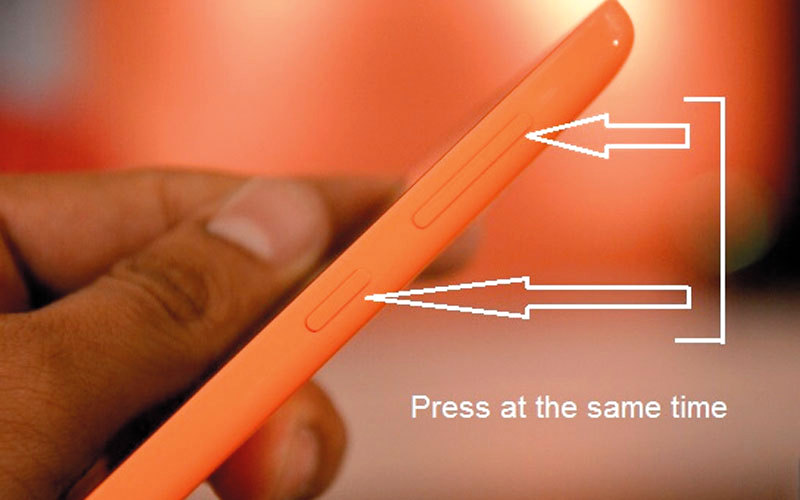
التقاط صور الشاشة في «لوميا 535»
تعد هواتف Microsoft Lumia 535 العاملة بنظام تشغيل «ويندوز» من أبرز هواتف مجموعة «لوميا»، غير أن بعض المستخدمين لا يعرفون كيفية الاستفادة من معظم مزاياها. ومن ذلك تفعيل ملمح لقطات الشاشة الذي يسمح للمستخدم بتصوير الشاشة في حالة ممارسة الألعاب عبر الـ«ويب» وتحقيق نتائج متميزة. ولذلك، إذا كنت من مستخدمي هذا النوع من الهواتف، ورغبت في التقاط صورة للشاشة، فعليك بداية فتح الهاتف، والتوقف عند الشاشة التي ترغب في التقاط صورة لها.
|
إضافة المحتوى إلى دردشات «تيليغرام»
إذا كنت من مستخدمي تطبيق «تيليغرام»، وأردت الاستفادة من خدمة Telegram Bots التي تتيح للمستخدم إضافة بعض المحتوى إلى الدردشات داخل التطبيق، فما عليك سوى أن تكتب نوع المحتوى أو اسم الموقع داخل مربع الدردشة، ثم تترك مسافة صغيرة، وتكتب بعدها اسم المحتوى الفرعي الذي ترغب في إضافته، وتختار من بين النتائج التي ظهرت أمامك ثم ترسله. وإذا رغبت في إضافة مقاطع فيديو بصفة عامة، وليس من موقع محدد إلى دردشاتك، فإنه يمكنك أن تكتب داخل مربع الدردشة @vid. وللاستعانة بخدمات موسوعة «ويكيبيديا»، فعليك هنا الاستعانة بـ«بوت» @wiki. أما إذا رغبت في الاستفادة بخدمات الترجمة، فإنه يمكنك الاعتماد على خدمات محرك Yandex البحثي، وذلك عبر الاستعانة بـ«بوت» @YTranslateBot. وفي حال رغبت في إضافة الاقتراعات إلى مجموعات الدردشة، فعليك هنا أن تكتب داخل مربع الدردشة: @PollBot. تجنب الطرق السريعة عبر «آي فون7 بلاس» إذا كنت من مستخدمي هواتف «آي فون 7 بلاس» العاملة بنظام التشغيل iOS 10.3.1، فإنه يمكنك أن تضبط تطبيق الخرائط ليجنبك الطرق التي تفرض رسوماً، أو الطرق السريعة، وذلك عبر فتح تطبيق «الإعدادات» Settings في الهاتف، الذي تبدو الأيقونة الخاصة به على شكل ترس. داخل الإعدادات، مرر للأسفل حتى تصل إلى تطبيق «خرائط» MAPS ثم انقره، ثم توجه إلى خيار «القيادة والتنقل»Driving & Navigation وانقر فوقه. ستظهر أمامك نافذة جديدة، وهنا توجه إلى الفئة الخاصة بالطرق التي ينبغي على التطبيق تجنبها عند تقديم خدمة الاتجاهات AVOID، مع ملاحظة أنك ستجد تحت هذه الفئة خيارين، أولهما يتعلق بالطرق التي تفرض رسوماً نظير المرور من خلالها TOOLS. وهنا حول المؤشر المجاور له إلى وضع «تشغيل»، وذلك بتحريكه جهة اليمين حتى يظهر اللون الأخضر. أما الخيار الثاني فيتعلق بالطرق السريعةhigh ways، وهنا حول المؤشر المجاور له إلى وضع «تشغيل» بتحريكه جهة اليمين. |
انقر فوق زر رفع الصوت Volume up الموجود في الجانب الأيمن من الهاتف، مع زر التشغيل Power Button في الوقت نفسه.
بعد النقر فوق الزرين معاً، ستستمع إلى صوت فتح عدسة الكاميرا التي تعبر عن التقاط صورة لشاشة الهاتف، وسيتم هنا حفظ الصورة الملتقطة ضمن مجلد الصور photos.
لمشاهدة الصورة التي التقطتها والتعامل معها، توجه إلى تطبيق الصور photos في الهاتف.




